一、前言
二、环境依赖
1、环境依赖项
- Xcode
- Git
- homebrew
- npm、nodejs
- libimobiledevice
- idevicesinstaller
- ios-deploy
- Carthage
- appium
- appium-doctor
- Webdriveragent
- ios-webkit-debug-proxy
- Python和Java
- Android SDK
2、环境需求与支持
|
需求
|
版本最低要求
|
我的环境版本
|
|
Mac OSX
|
10.11+
|
macOS 11.3.1
|
|
iOS
|
9.3+
|
13.3、14.7
|
|
Xcode
|
7+
|
12.5
|
|
Appium
|
1.6+
|
1.21.0
|
|
驱动程序
|
对应iOS版本
|
|
XCUITest Driver
|
ios9.3或以上
|
|
UIAutomation Driver
|
ios9.3以下
|
三、环境配置
1、xcode安装
Xcode是运行在操作系统Mac OS X上的集成开发工具(IDE),iOS自动化测试使用Xcode主要用于将绑定了苹果开发者证书的WebDriverAgent打包至iOS手机。
安装方式有两种,根据你的系统版本来选择。
方式一:Mac平台的App Store安装
通过App store安装的Xcode是最新版本,需要最新版macOS系统才能兼容。如果已经升级至最新系统,可以直接在App store下载安装。最好不要升级至最新系统,可能遇到其他兼容性问题。
方式二:离线包安装
你的macOS系统不是最高版本的时候,要保证最低版本需求:macOS在10.12以上,xcode在8.1以上。
离线包下载地址:https://developer.apple.com/cn/support/xcode/ (可以选择版本)
离线包的Xcode版本选择,最好是根据你的系统版本发布时间来定,选发布时间相近的版本。我的版本是:macOS 11.3.1 、Xcode12.5
2、Git安装
安装的Xcode自带Git程序,一般Xcode安装好后不需要再单独安装Git,验证Git环境即可。如果后面的环境依赖安装出现关于Git的报错,需要更新Git,或者卸载重新安装。验证安装:git --version验证git连接:ping github.com能够连接成功时,终端显示:
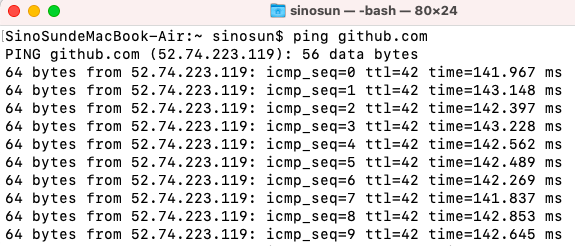
更新Git:brew upgrade git
3、Homebrew安装(用brew来安装依赖)
Homebrew是一款Mac OS平台下的软件包管理工具,拥有安装、卸载、更新、查看、搜索等很多实用的功能。简单的一条指令,就可以实现包管理,而不用你关心各种依赖和文件路径的情况,十分方便快捷。类似apt-get、yum。
安装途径有两种:国外源和国内园,推荐使用国内源,我使用国外源没成功过。
方式一(国外源):
在官网首页复制下面的安装命令,在终端执行命令安装:
/bin/bash -c "$(curl -fsSL https://raw.githubusercontent.com/Homebrew/install/HEAD/install.sh)"
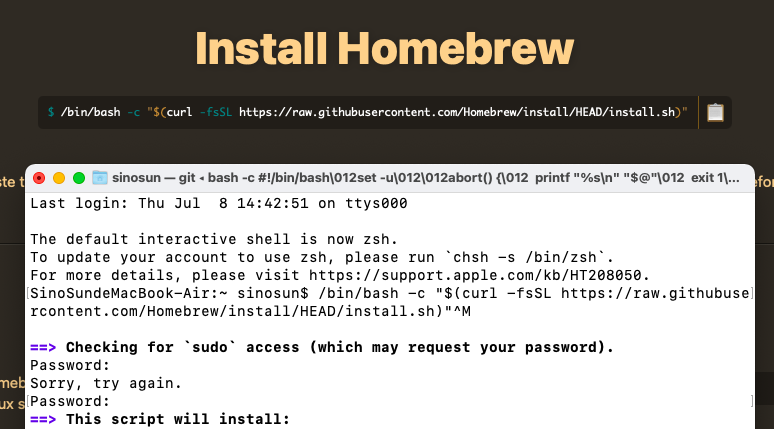
验证安装:brew -v
更新Homebrew命令:brew update && brew upgrade && brew clean
方式二(国内源):
上面的官网安装方法失败率很高,可以采用国内源安装。
homebrew国内源安装方法,终端执行下面的命令:
/bin/zsh -c "$(curl -fsSL https://gitee.com/cunkai/HomebrewCN/raw/master/Homebrew.sh)"
终端运行时,根据提示操作:
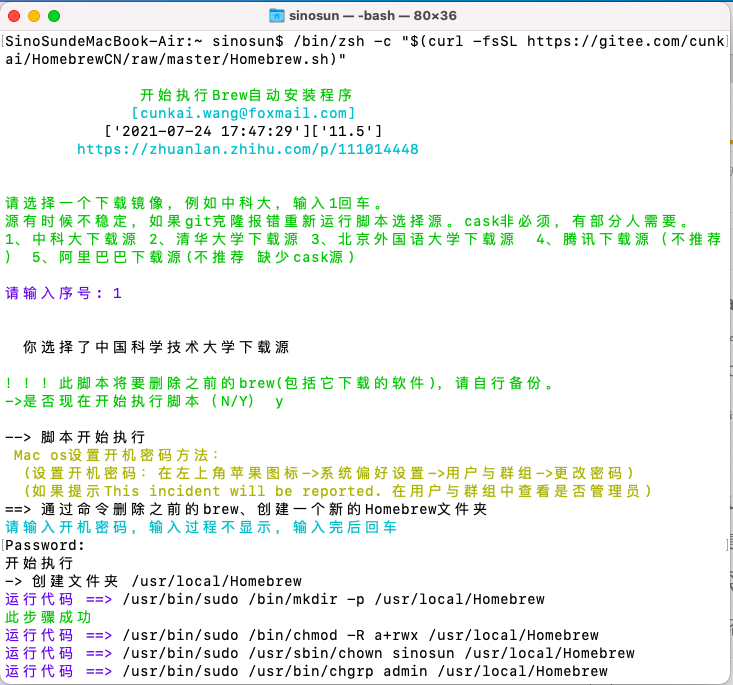
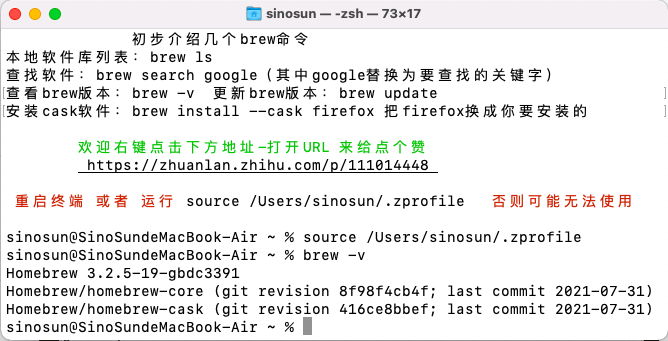
4、npm和nodejs安装
Appium是通过Node.js开发的http服务器,用来创建和控制WebDriver的session,因此需要安装Node.js。npm是Node.js的包管理工具,随同Node.js一起安装。
4.1、(方式一:brew在线安装)【我的nodejs版本是:16.6.0】
安装命令:brew install node 此方法安装的是最新版本
验证安装:node -v 得到版本号
npm -v 得到版本号
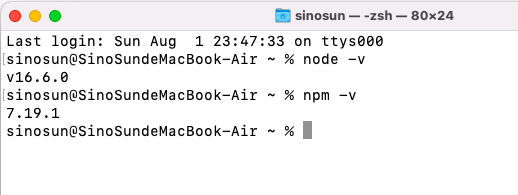
其它在线安装方法:(指定版本安装)
终端执行命令行找到自己合适的node版本 :brew search node
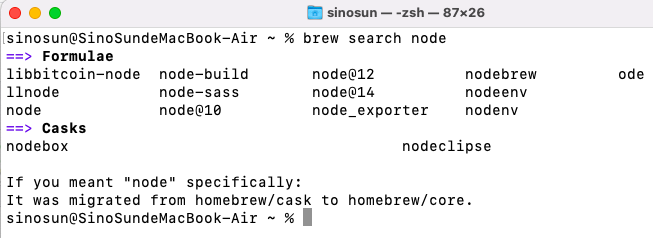
查询显示最高可以安装 node14 版本
安装命令:brew install node@版本号 (会将npm和nodejs一起安装)
绑定安装的node,命令:brew link --overwrite --force node@版本号
验证安装:node -v 得到版本号
npm -v 得到版本号
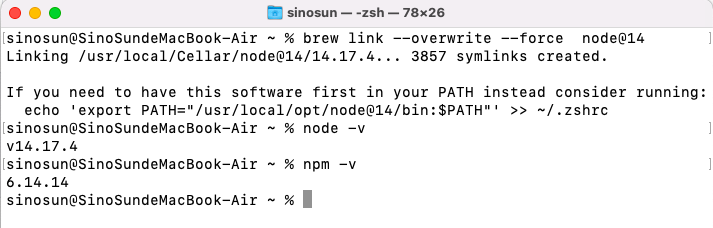
卸载node:
brew uninstall node@版本号 --force
例如:安装的是12.18.1,卸载命令:brew uninstall node@12 --force
4.2、(方式二:离线包安装)
brew在线安装是从官网下载,速度慢且成功率低,可以通过下载离线包安装解决。
nodejs官网下载地址:https://nodejs.org/en/ 点击“Current”区域稳定版。
安装包下载并安装后,同样在终端中输入node -v 、 npm -v 验证
4.3、cnpm国内源安装
NPM安装插件是从NPM官网下载对应的插件包,该网站的服务器在国外,经常会出现下载缓慢或出现异常,这时便需要找到另外的方法提供稳定的下载,这个方法就是CNPM。阿里巴巴的淘宝团队把NPM官网的插件都同步到了在中国的服务器,提供给我们从这个服务器上稳定下载资源。
CNPM同样是NPM的一个插件,要安装的话需要在终端执行以下命令:
sudo npm install -g cnpm --registry=https://registry.npm.taobao.org
验证安装:cnpm -v
4.4、npm安装插件常见报错
在终端通过npm安装插件时,前面加上“sudo”可以减少报错几率。(加上sudo后,命令以系统管理者的身份执行)
如果通过npm安装插件时,出现“npm ERR!”提示,表示安装失败。前缀加上sudo也报错,可以尝试国内源cnpm安装,只需要将命令中的npm换成cnpm。
如果终端安装过程中出现“npm WARN”提示,可以忽略。
5、libimobiledevice安装
libimobiledevice是一个使用原生协议与苹果IOS设备进行通信的库,相当于Android的adb。appium连接iOS设备必需要此依赖库,通过这个库Mac os可轻松获得iOS设备信息。支持iOS10以上系统
安装命令:brew install --HEAD libimobiledevice
卸载:brew uninstall --ignore-dependencies libimobiledevice
常用命令:
1、idevice_id -l 显示当前所连接的设备[udid],包括 usb、WiFi 连接
2、ideviceinfo 获取设备信息
3、idevicedate 获取设备时间
4、idevicename 获取设备名称
5、idevicescreenshot 截图
6、ideviceinstaller -u [udid] -i [xxx.ipa] #xxx.ipa:安装文件路径
7、ideviceinstaller -u [udid] -U [bundleId] #bundleId:应用的包名
检查安装:
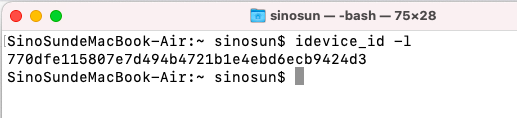
6、idevicesinstaller安装
ideviceinstaller是一个管理连接设备的工具,与ios-deploy、Android的adb功能类似。
ideviceinstaller的功能与libimobiledevice差不多,都可以获取iOS设备的udid、安装App、卸载App、获取bundleid等,但ideviceinstaller仅支持iOS9以下系统环境,libimobiledevice支持iOS10以上系统环境。
安装命令:brew install ideviceinstaller
常用命令:
1.ideviceinstaller -l 打印app列表
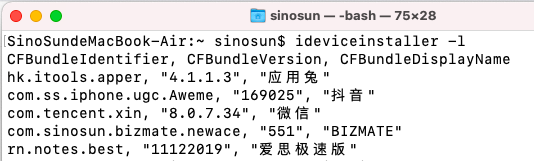
7、ios-deploy安装
ios-deploy是一个使用命令行安装ios app到连接设备的工具
原理是根据os x命令行调用系统底层函数,获取连接的设备、查询/安装/卸载app
iOS10以上系统使用appium,需要依赖ios-deploy
安装:sudo npm install -g ios-deploy 或 sudo cnpm install -g ios-deploy
安装指定版本的ios-deploy参考:https://www.jianshu.com/p/a100914ec784
ios-deploy常用命令:
1.ios-deploy -c 查看连接的设备(包括通过usb和wifi连接的)
2.ios-deploy -c --no-wifi 查看通过usb连接的设备
3.ios-deploy --id [udid] --bundle [xxx.app] 安装应用到指定设备(其中xxx.app是Xcode编译后的ipa的路径)
4.ios-deploy --id [udid] --uninstall_only --bundle_id [bundleId] 卸载指定设备上的应用(根据包名,也就是bundleId)
5.ios-deploy --id [udid] --list_bundle_id 查看指定设备上安装的所有应用(包括系统应用和第三方)
例如: ios-deploy --id 770dfe115807e7d494b4721b1e4ebd6ecb9424d3 --list_bundle_id
6.ios-deploy --id [udid] --exists --bundle_id [bundleId] 检查指定设备上是否安装了某个应用
例如: ios-deploy --id 0420781d4e43f1f99935513c91e9b816f4dddc24 --exists --bundle_id com.facebook.taozhen
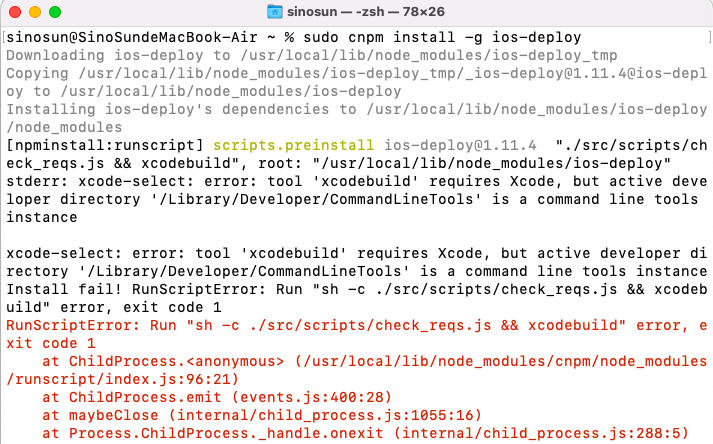
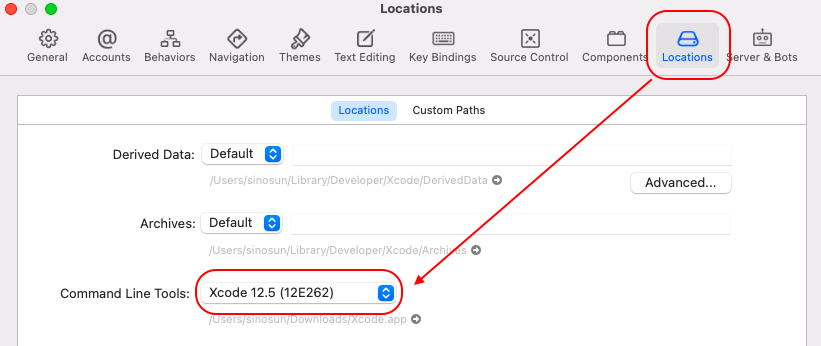
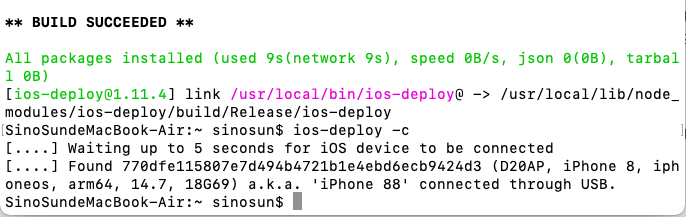
安装错误解决参考:https://blog.csdn.net/weixin_44643020/article/details/88226097
8、Carthage安装
Carthage是一款iOS项目依赖管理工具,与cocoapods功能相似,可以帮助管理第三方依赖,类似于Java的maven。它会把第三方依赖编译成framework,以framework形式将第三方依赖加入到项目中进行使用和管理。自动化测试用到的WebDriverAgent通过Carthage管理项目依赖。
安装命令:brew install carthage
检查命令:carthage version
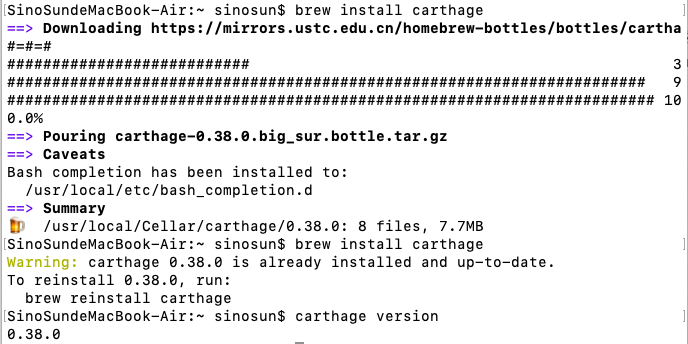
9、Appium安装 【我安装的appium版本:1.21.0】
appium安装有两种方式,命令行版本和桌面版本。
命令行版本appium打开速度快,可以开启多设备的自动化测试,常用于执行脚本。
桌面版本appium打开速度慢,常用于辅助元素定位。
9.1、命令行版安装
在appium官网(http://appium.io/)首页中有安装命令,直接复制至终端安装。命令如下:
1 > brew install node # 获取 node.js
2 > npm install -g appium # 获取 appium
3 > npm install wd # 获取 appium client
4 > appium & # 开启 appium
5 > node your-appium-test.js
上面的命令安装的是最新版本,如果要安装指定版本,执行下面的命令。
指定版本安装:
npm install -g appium@1.20.2 ---安装的版本是appium1.20.2
如果使用npm安装报错,命令行前加上sudo执行:
sudo npm install -g appium
卸载安装:
npm uninstall -g appium
检查安装:appium -v
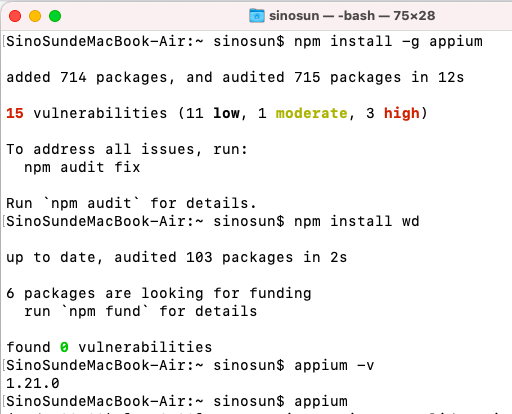
9.1.1、官网安装不成功,可以试一试淘宝镜像源:
cnpm install -g appium
验证安装:appium -v
9.1.2、命令行打开appium
appium -a 127.0.0.1 -p4723 ---(默认端口4723可以任意修改,appium开启后监听端口是修改后的端口)
命令行参考:https://www.cnblogs.com/Dahlia/p/10516405.html
9.2、appium官网下载离线包安装:http://appium.io/
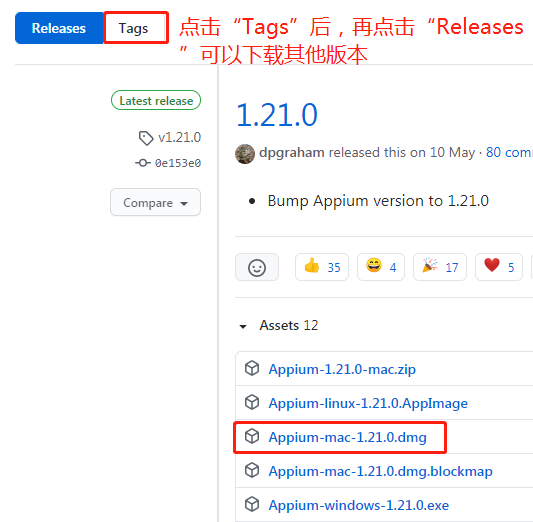
10、appium-doctor环境检查
appium-doctor命令,可用于检查appium的相关环境是否配置成功。
安装:sudo npm install -g appium-doctor
或者 sudo cnpm install -g appium-doctor
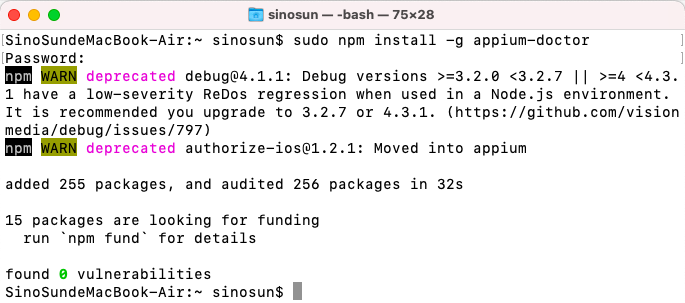
卸载:npm uninstall -g appium-doctor
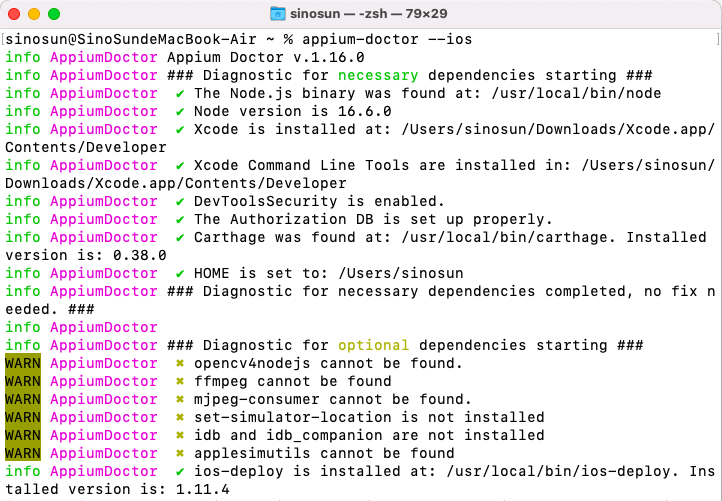
检查结果中没有出现红色的“X”时,表示iOS自动化测试所必需的依赖环境都安装好了。
检查结果中有黄色的“X”时(如上图),表示非必需的环境依赖,可以暂时不管,等以后用到了这个模块再去安装。
10.2、Mac环境Android自动化测试环境检查
终端执行命令appium-doctor --android,检查Mac中通过appium对Android做自动化测试的环境。
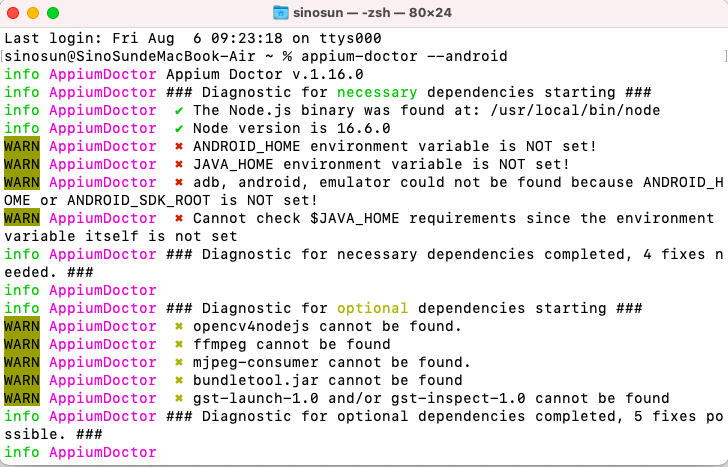
上图中红色的“X”,表示Android自动化测试所必需的环境依赖,我最后再介绍这些依赖的安装。
环境安装走到这一步了,就可以对iOS模拟器进行自动化测试了。如果要连接控制iOS真机,还需要将webdriveragent构建至真机,Mac系统才能控制手机。
11、WebDriverAgent安装
WebDriverAgent简称WDA,是由Facebook推出的一款移动端测试框架。它是在iOS客户端实现了一个WebDriver的Server,借助这个server,可以远程控制iOS设备进行测试。官网介绍Appium驱动真实设备的地址:http://appium.io/docs/en/drivers/ios-xcuitest-real-devices/
Appium与iOS手机进行通讯就是借助的WDA,配置WDA至iOS手机之前,需要通过Xcode将苹果开发者证书编译进WDA才会生效。这个编译证书的过程是报错几率最高的步骤,我尝试好几次才找到最有效的方法。
11.1、申请苹果开发者证书
苹果开发者证书有免费和收费的,对于自动化测试来说免费版的就够用了,只不过通过Xcodego构建编译进WDA的证书只有7天有效期,7天后还需要重新构建一次。
免费版申请过程很简单,可以参考:https://www.cnblogs.com/zdx20/p/15084391.html
11.2、WebDriverAgent目录
WebDriverAgent有两种来源,一种是从GitHub拉取,通过Xcode编译证书后替换掉appium里面的WebDriverAgent;另一种是直接使用appium集成的WebDriverAgent,Xcode编译证书后使用。
网络资源一般介绍第一种的比较多,但是这种方法已经不适用于新版本的Appium和Xcode。从GitHub(地址:git clone https://github.com/facebook/WebDriverAgent.git)拉取的WebDriverAgent有很长时间没有更新了,通过Xcode编译证书时有很多兼容性问题。如果选择今年发布的Appium和Xcode,直接使用appium集成的WebDriverAgent基本不会报错,我选择的这种方式。想通过第一种方式可以参考:https://www.cnblogs.com/xiehong/p/14898938.html11.2.1、进入appium的WebDriverAgent目录
-
桌面版appium的WDA路径:
/Applications/Appium.app/Contents/Resources/app/node_modules/appium/node_modules/appium-webdriveragent
-
命令行版appium的WDA路径:
/usr/local/lib/node_modules/appium/node_modules/appium-webdriveragent
在appium官方文档中说明要执行下面的操作,具体起什么作用还不清楚,先按照步骤操作,以免后面报错。
以桌面版的appium为例,终端进入appium-webdriveragent目录,执行下面的命令:
mkdir -p Resources/WebDriverAgent.bundle
如果你安装的appium版本在1.20以下,还需要执行下面这行命令:
./Scripts/bootstrap.sh -d
还是以桌面版的appium为例,在Mac桌面左上角点击“前往”-->“前往文件夹”-->“输入WDA路径”-->点击"前往",即可进入appium-webdriveragent目录,找到“WebDriverAgent.xcodeproj”文件。
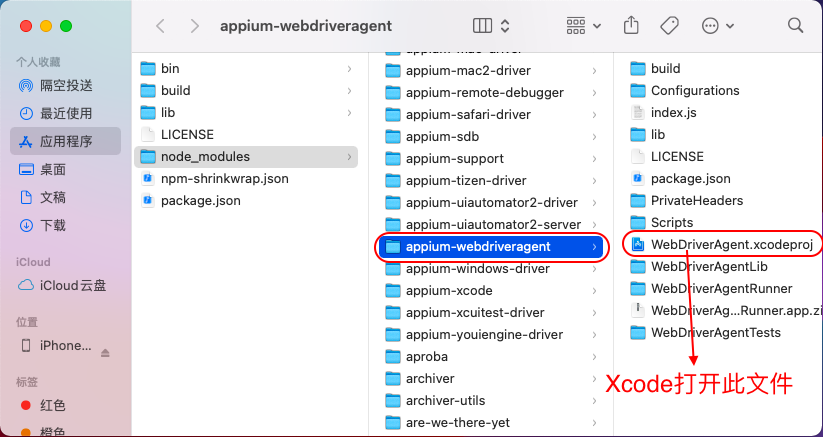
11.2.2、Xcode编译证书
双击“WebDriverAgent.xcodeproj”文件通过Xcode打开,然后对“WebDriverAgentLib”、“WebDriverAgentRunner”两个文件进行证书编译修改。在Xcode编译证书之前,需要先绑定申请过苹果开发者账号的Apple ID。进入Xcode的偏好设置后,按照下图配置ID:
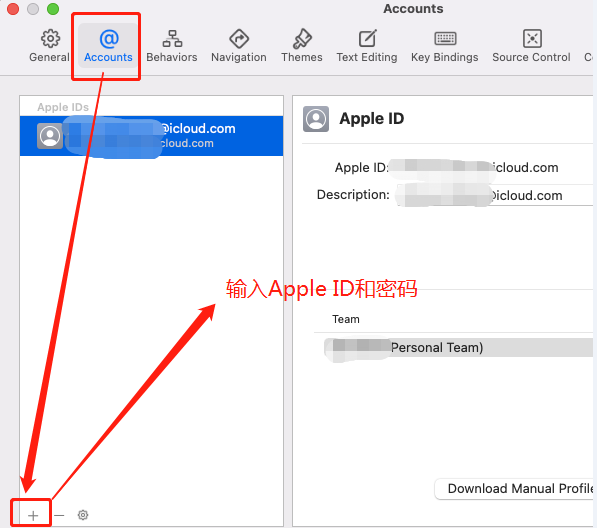
在Xcode页面找到“WebDriverAgentLib”,将“Signing”里面的Bundle Identifier改成自己命名的(与iOS手机已安装应用的bundleId要不一样),然后分别将“Build Settings”、“Info”里面的Bundle Identifier改成和第一步“Signing”里面的一样。如图所示3处:
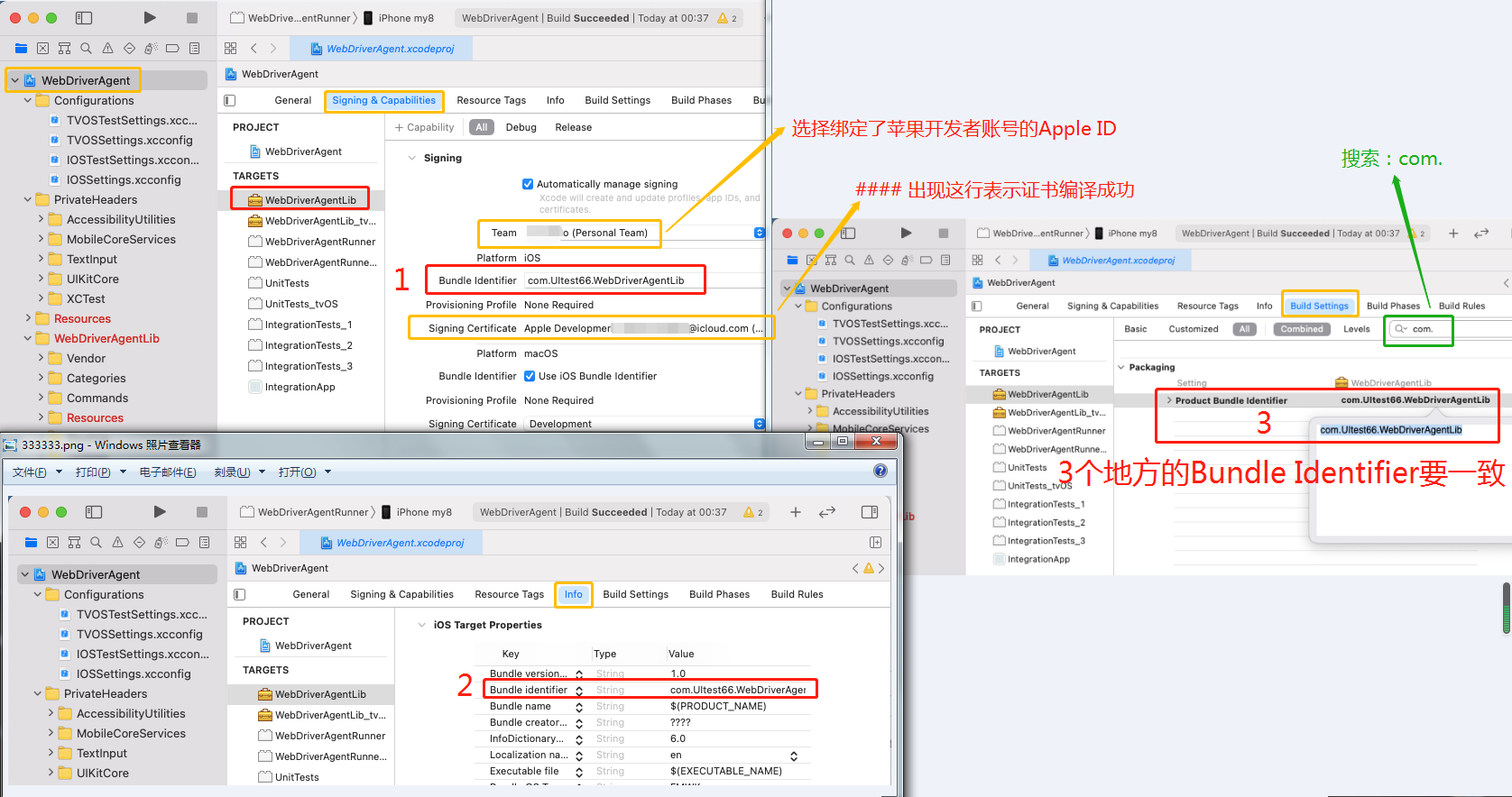
设置好后当“Signing”分页出现“Signing Certificate Apple Development:xxxxxxxx”时表示证书编译成功。
然后同样的方法修改“WebDriverAgentRunner”里面的Bundle Identifier,注意此处的Bundle Identifier也是自己命名的。如下图: 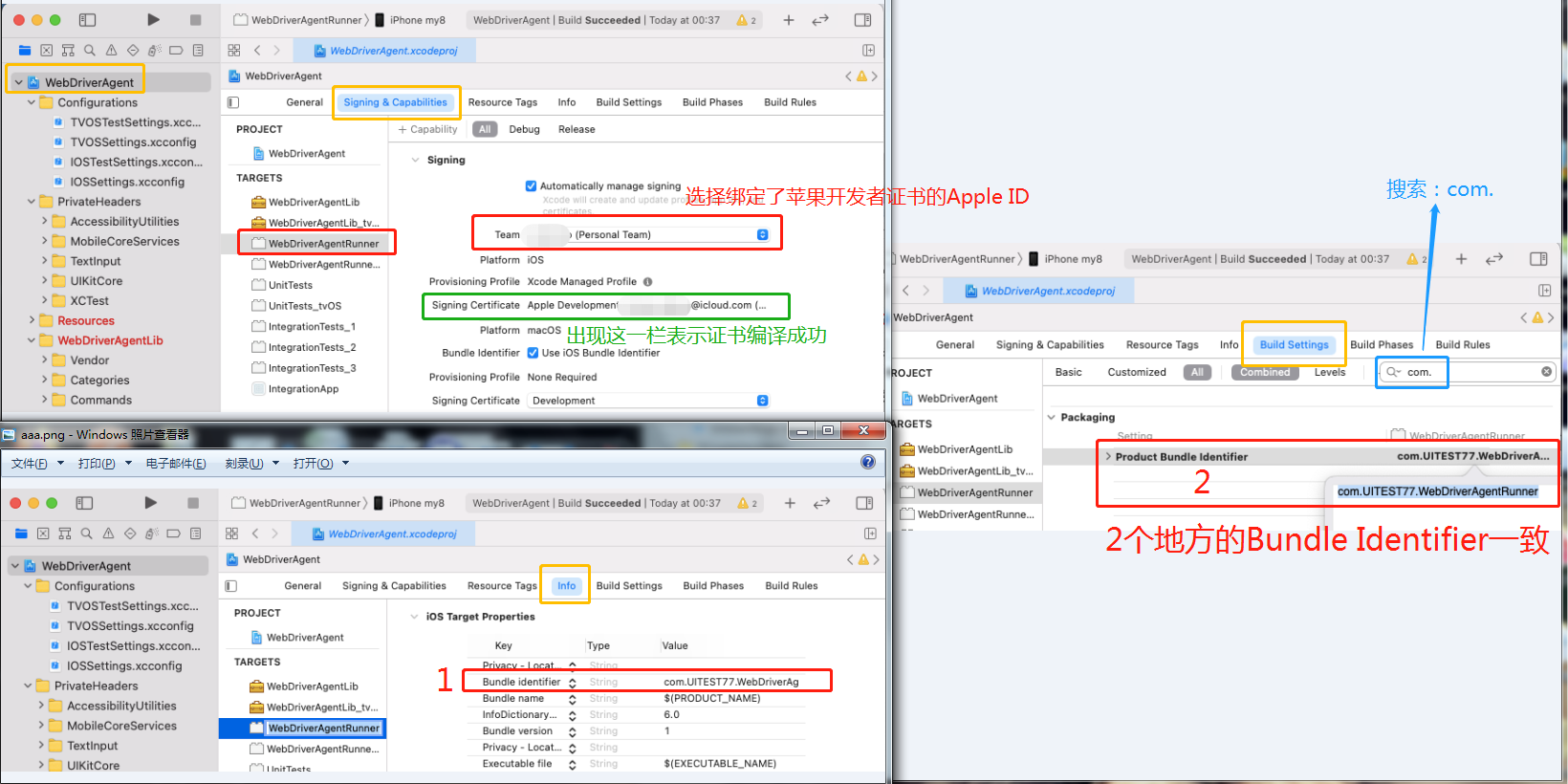
Xcode选择WebDriverAgentRunner连接的iOS手机:
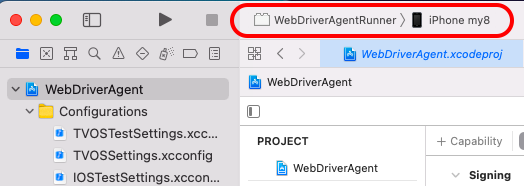
此时所有的设置都完成了,开始“Product-->Test”构建WebDriverAgent至iOS手机:
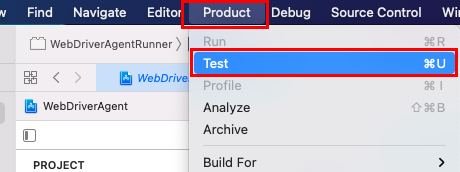
第一次构建时会报错,如下图样式,是因为构建至手机的WebDriverAgent需要信任该描述文件。手机设置路径:设置-->通用-->设备管理-->选择描述文件并信任

信任描述文件后,Xcode再次“Product-->Test”构建一次就会成功。手机里面会出现一个“WebDriverAgentRunner-Runner”,走到这一步就可以对iOS真机进行自动化测试了。
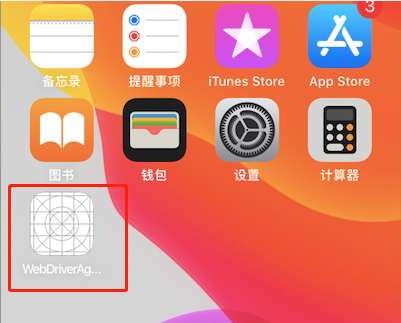
11.2.3、环境验证-----转发端口
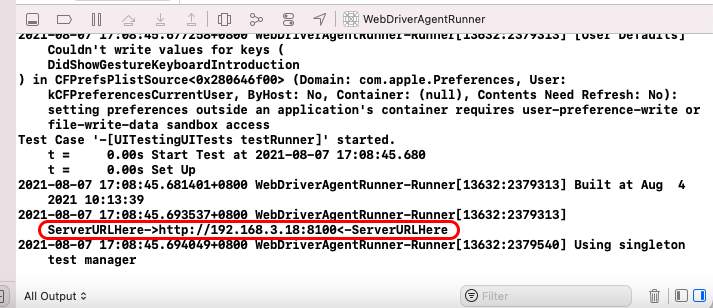
1 { 2 "value" : { 3 "message" : "WebDriverAgent is ready to accept commands", 4 "state" : "success", 5 "os" : { 6 "testmanagerdVersion" : 28, 7 "name" : "iOS", 8 "sdkVersion" : "14.5", 9 "version" : "13.3" 10 }, 11 "ios" : { 12 "ip" : "192.168.3.18" 13 }, 14 "ready" : true, 15 "build" : { 16 "time" : "Aug 4 2021 10:13:40", 17 "productBundleIdentifier" : "com.facebook.WebDriverAgentRunner" 18 } 19 }, 20 "sessionId" : null # 这里显示null我也不知为啥,但不影响使用 21 }
11.24、Appium启动App
通过Appium启动app,并使用inspector查找app的元素,在“Desired Capabilities”中输入下面的预期参数即可。
1 {
2 "platformName": "iOS",
3 "automationName": "XCUITest",
4 "platformVersion": "iOS系统版本号",
5 "deviceName": "iOS手机名称",
6 "bundleId": "被测试app的bundleId",
7 "udid": "iOS手机设备号",
8 "xcodeOrgId": "<Team ID>",
9 "xcodeSigningId": "iPhone Developer"
10 }

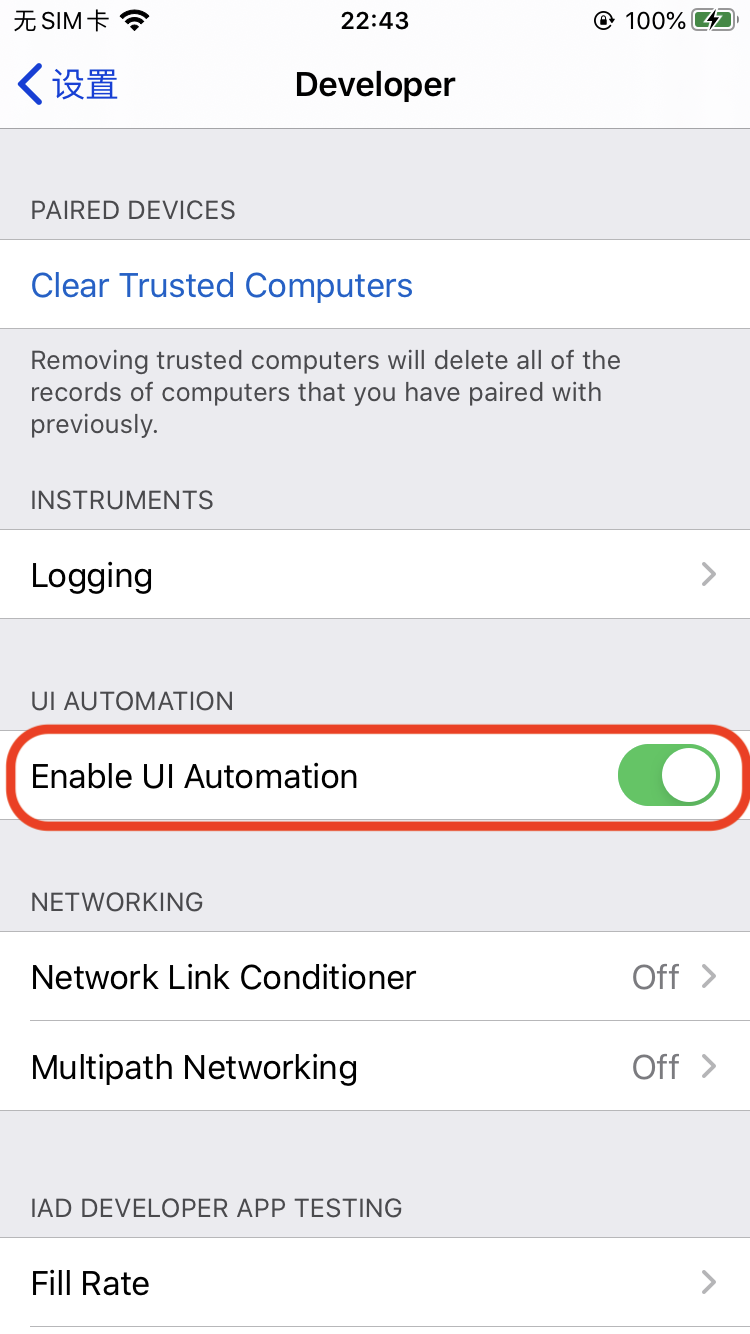
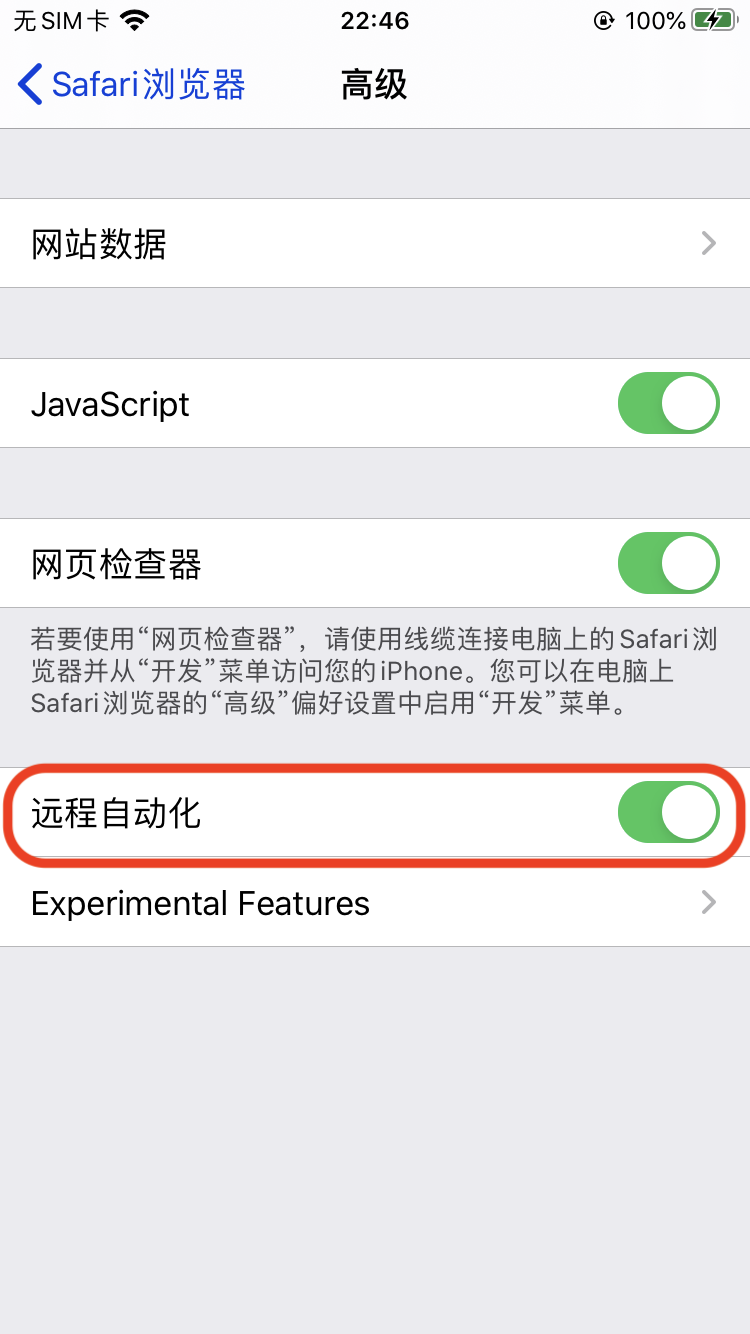
13、ios-webkit-debug-proxy安装
在iOS手机上进行H5页面的自动化测试,需要安装ios-webkit-debug-proxy
命令:brew install ios-webkit-debug-proxy
重新安装:brew reinstall ios-webkit-debug-proxy
安装成功后,终端输入下面的命令查看是否能正常调起ios-webkit-debug-proxy
ios_webkit_debug_proxy -c [设备udid]:27753 -d

14、Python安装
Python官网下载地址:https://www.python.org/downloads/mac-osx/
Mac OSX自带有Python2,安装的是Python3时还需要更改环境变量,将Python3设为默认。
1.1、获取Python3的安装路径
终端输入命令:which python3
我的安装路径是:/Library/Frameworks/Python.framework/Versions/3.8/bin/python3
1.2、编辑 bash_profile 文件
终端输入命令:sudo vim ~/.bash_profile
输入Mac的登录密码后进入文本操作,输入 i 转为插入模式,写入下面命令:
PATH="/Library/Frameworks/Python.framework/Versions/3.8/bin:${PATH}"
export PATH
alias python="/Library/Frameworks/Python.framework/Versions/3.8/bin/python3"
输入完成后按“Esc”, 然后 ‘:’ 底线命令模式, 输入 wq! 退出环境变量配置。
1.3、读取和执行命令,使配置生效
终端输入命令:source .bash_profile
1.4、requirements.txt / requests / lxml组件安装
组件不装可能会报错,终端输入命令:
pip3 install -r requirements.txt
pip3 install requests
pip3 install lxml
安装参考:
https://post.smzdm.com/p/awx4qd2k/
https://www.cnblogs.com/hailin2018/p/13495790.html
环境变量生效问题:
https://www.cnblogs.com/coding8832/p/14406412.html
1.5、验证
终端输入:Python 展示安装的Python的版本,即安装成功

15、Java安装
Java_Jdk下载地址:https://mirrors.huaweicloud.com/java/jdk/ 此链接为国内镜像源。
我下载的版本为:jdk-8u202-macosx-x64.dmg
1.1、安装与验证
Mac OSX系统安装很简单,按步骤就行。
安装好后在“系统偏好设置”中会有Java图标,并且在终端中输入“java -version”后,可以验证安装版本。
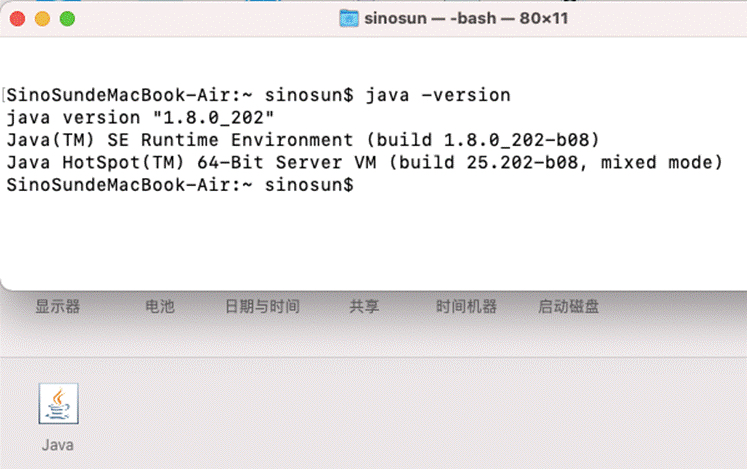
1.2、获取安装路径
终端中使用“open + /路径”可以打开目标文件夹。
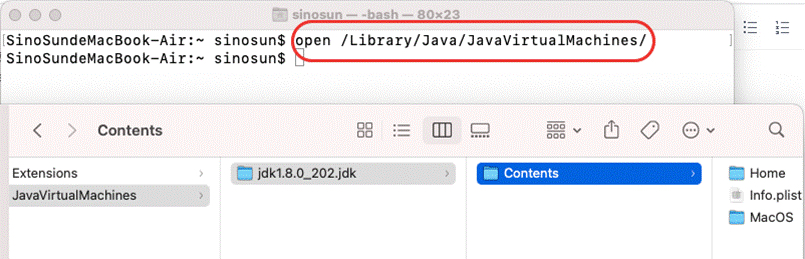
在终端中输入:open /Library/Java/JavaVirtualMachines/ 在访达中可以开启安装目录。
我的java1.8安装路径:/Library/Java/JavaVirtualMachines/jdk1.8.0_202.jdk/Contents/Home
1.3、配置环境变量
1)终端输入命令:sudo vim ~/.bash_profile
2)输入Mac的登录密码后进入文本操作,输入 i 转为插入模式,写入下面命令:
JAVA_HOME=/Library/Java/JavaVirtualMachines/jdk1.8.0_202.jdk/Contents/Home
PATH=$PATH:$JAVA_HOME/bin
export JAVA_HOME
export PATH
3)按Esc退出编辑模式,进入命令行模式 :wq! 保存退出。
4)在终端输入命令 source .bash_profile 来读取和执行命令,使配置生效。
5)在终端输入命令 echo $JAVA_HOME后显示配置的home路径,说明配置成功。

16、Android SDK
Android SDK下载地址:
国内源下载:http://tools.android-studio.org/index.php/sdk
官网下载:https://www.androiddevtools.cn

下载的包解压后,在目录中> tools > 执行脚本android 进行升级安装:
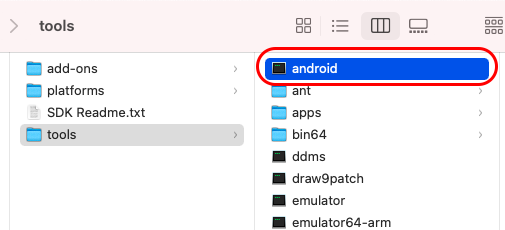
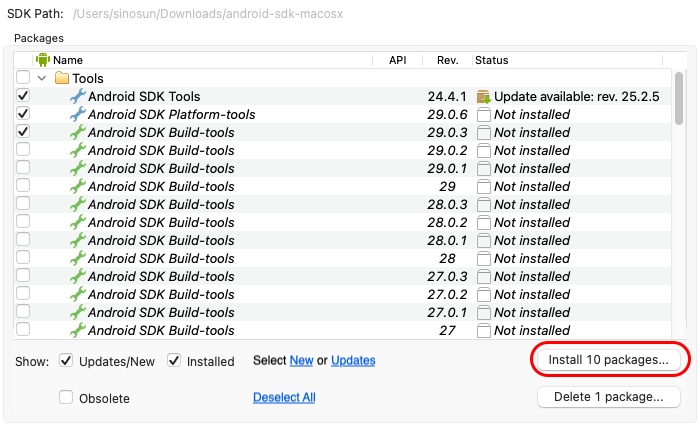
环境变量配置:
1)终端输入命令:sudo vim ~/.bash_profile
2)终端中获取android-sdk-macosx目录的路径
我的路径是:/Users/sinosun/Downloads/android-sdk-macosx
3)输入Mac的登录密码后进入文本操作,输入 i 转为插入模式,输入下面命令:
ANDROID_HOME=/Users/sinosun/AutoTestdat/android-sdk-macosx
PATH=$PATH:$ANDROID_HOME/tools:$ANDROID_HOME/platform-tools:$ANDROID_HOME/build-tools/29.0.3
export ANDROID_HOME
export PATH
4)按Esc退出编辑模式,进入命令行模式 :wq! 保存退出。
5)在终端输入命令 source .bash_profile 来读取和执行命令,使配置生效。
6)验证 adb devices
此时,也可以在Mac中对Android手机进行自动化测试了。
终端中输入:appium-doctor 验证下iOS自动化、Android自动化测试环境的搭建是否还有问题。只要前面所有的步骤没问题,基本不会出现环境问题。